Mazání snímků
- Individuální mazání snímků
- Výběr ([
]) více snímků ke společnému vymazání
- Určení rozsahu mazaných snímků
- Smazání všech snímků ve složce nebo na kartě
Nepotřebné snímky lze vybírat a mazat jednotlivě nebo je možné vymazat více snímků v jedné dávce. Chráněné snímky () nebudou vymazány.
Upozornění
- Snímek nelze po vymazání obnovit. Před vymazáním snímku se ujistěte, zda jej již nepotřebujete. Pomocí funkce ochrany lze důležité snímky ochránit před neúmyslným vymazáním.
Individuální mazání snímků
-
Stiskněte tlačítko
.
-
Vyberte snímek, který chcete vymazat.
- Otáčením voliče
vyberte snímek, který chcete vymazat.
- Otáčením voliče
-
Stiskněte tlačítko
.
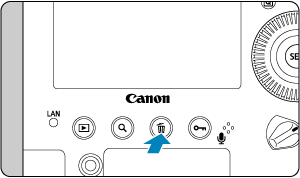
-
Vymažte snímky.
Snímky nebo filmy ve formátu JPEG/HEIF/RAW
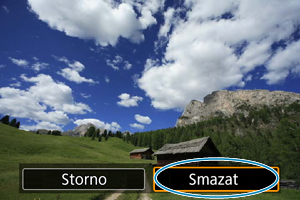
- Vyberte možnost [Vymazat].
Snímky RAW+JPEG/RAW+HEIF

- Vyberte položku.
- U snímků s hlasovými poznámkami můžete během přehrávání snímku také vymazat pouze hlasovou poznámku výběrem možnosti [Vymazat hlas. pozn.].
Výběr ([ ]) více snímků ke společnému vymazání
]) více snímků ke společnému vymazání
Doplněním zatržítek ke snímkům, které mají být vymazány, lze vymazat více snímků najednou.
-
Vyberte možnost [
: Smazání snímků].
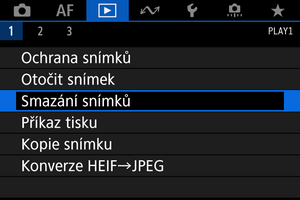
-
Vyberte možnost [Výběr a smazání snímků].

-
Vyberte požadovaný snímek.
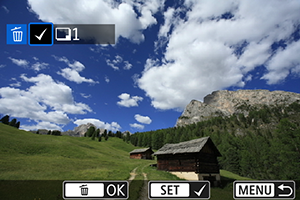
- Otáčením voliče
vyberte snímek, který chcete vymazat, a pak stiskněte tlačítko
.
- Chcete-li vybrat další snímek k vymazání, opakujte krok 3.
- Otáčením voliče
-
Vymažte snímky.
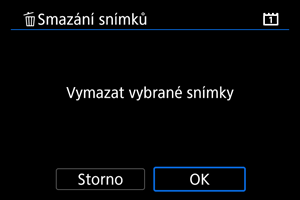
- Stiskněte tlačítko
a poté stiskněte [OK].
- Stiskněte tlačítko
Určení rozsahu mazaných snímků
Při prohlížení snímků v zobrazení náhledů můžete zadat první a poslední snímek, a vybrat tak najednou rozsah všech zadaných snímků, které chcete vymazat.
-
Vyberte možnost [Vybrat rozsah].

-
Určete rozsah snímků.
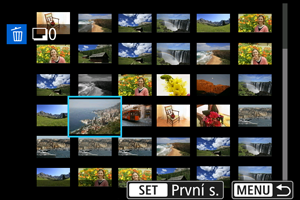
- Vyberte první snímek (počáteční bod).
- Dále vyberte poslední snímek (koncový bod).
- Chcete-li vybrat další snímek k vymazání, opakujte krok 2.
-
Stiskněte tlačítko
.
-
Vymažte snímky.

- Vyberte možnost [OK].
Smazání všech snímků ve složce nebo na kartě
Můžete najednou vymazat všechny snímky ve složce nebo na kartě.

- Když vyberete možnosti [Všechny snímky ve složce] nebo [Všechny snímky na kartě] v [
: Smazání snímků], dojde k vymazání všech snímků ve složce nebo na kartě.
-
Pokud jsou nastaveny podmínky vyhledávání snímků pomocí [
: Nast. podm. vyhled. snímků] (), zobrazení se změní na [Všech. nalez.sn.].

- Pokud vyberete položku [Všech. nalez.sn.], budou všechny snímky filtrované podle podmínek vyhledávání vymazány.
Poznámka